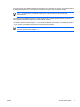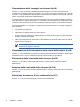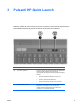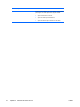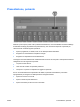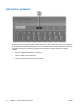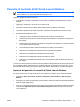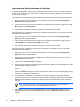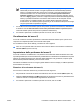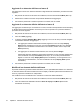Pointing devices and keyboard
Pannello di controllo di HP Quick Launch Buttons
Nota È possibile che alcune delle preferenze elencate nel pannello di controllo di HP Quick
Launch Buttons non siano supportate dal computer in uso.
Utilizzare i pulsanti HP Quick Launch per
●
Programmare i pulsanti Presentazione e Info Center e modificare le impostazioni per ciascun
pulsante.
●
Aggiungere, modificare e rimuovere le voci del menu Q.
●
Impostare le preferenze per l'affiancamento delle finestre sul desktop di Windows.
●
Impostare le preferenze del sistema operativo e definire le impostazioni per caratteri e icone.
●
Specificare altre preferenze, quali:
●
Le preferenze per la visualizzazione dell'icona di HP Quick Launch Buttons.
●
L'autorizzazione per gli utenti senza privilegi di amministratore a modificare le assegnazioni
dei pulsanti.
●
L'autorizzazione per gli utenti a modificare le assegnazioni dei pulsanti per l'accesso facilitato
su una tastiera esterna opzionale.
●
La visualizzazione delle notifiche sul desktop di HP Quick Launch Buttons.
●
L'attivazione e la disattivazione della variazione automatica di modalità.
●
L'attivazione e la disattivazione dell'interruttore del display.
●
L'attivazione e la disattivazione della commutazione rapida.
●
L'attivazione e la disattivazione della funzione di rilevamento delle modifiche di risoluzione
del display.
Le sezioni successive forniscono istruzioni per l'impostazione delle preferenze nel Pannello di controllo.
Per visualizzare ulteriori informazioni su un qualsiasi elemento del Pannello di controllo, fare clic sul
pulsante della Guida nella parte superiore destra della finestra, identificato da un punto interrogativo.
Apertura del pannello di controllo di Quick Launch Buttons
Per aprire il pannello di controllo di HP Quick Launch Buttons, procedere in uno dei modi seguenti:
●
Selezionare Start > Pannello di controllo > Stampanti e altro hardware > Quick Launch
Buttons.
●
Fare doppio clic sull'icona di HP Quick Launch Buttons nell'area di notifica posta all'estrema destra
della barra delle applicazioni.
●
Fare clic con il pulsante destro del mouse sull'icona di HP Quick Launch Buttons nell'area di notifica
e selezionare Adjust HP Quick Launch Buttons Properties (Definisci proprietà di HP Quick
Launch Buttons).
ITWW Pannello di controllo di HP Quick Launch Buttons 13